我们在会声会影将视频剪辑制作好了后,该如何将视频导出来?本编图文教程小编就带您操作一遍。
会声会影导出视频步骤
一、打开项目文件
打开会声会影,将制作好的项目文件导入到轨道中;
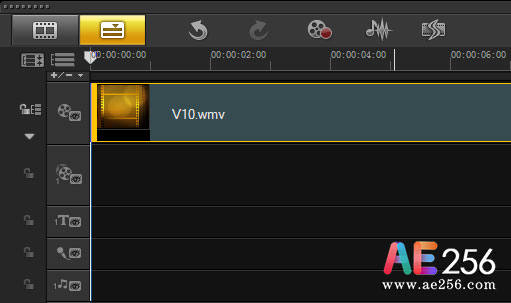
图1:会声会影导入文件
二、输出选项
单击“分享”按钮,切换至分享步骤面板。
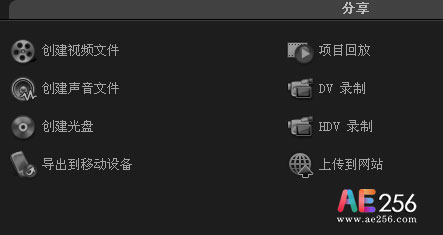
图2:会声会影选择分享板块
三、选择视频文件
在选项面板中单击“创建视频文件”按钮。如果想要选择将其存储到光盘中,可以选择“创建光盘”,同理想要导入到移动设备,可以选择“导出到移动设备”。
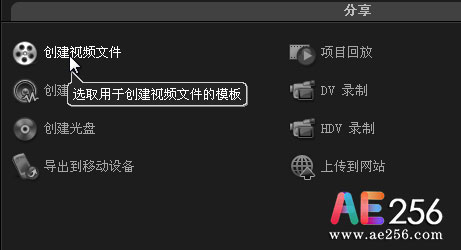
图3:会声会影选择创建视频文件
四、自定义样式
在下拉列表中选择“自定义”选项。
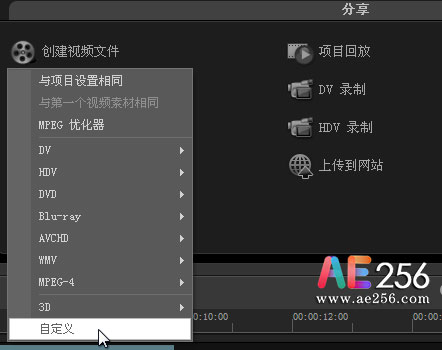
图4:自定义选择
五、存储位置
在弹出的对话框中设置存储路径和文件名。
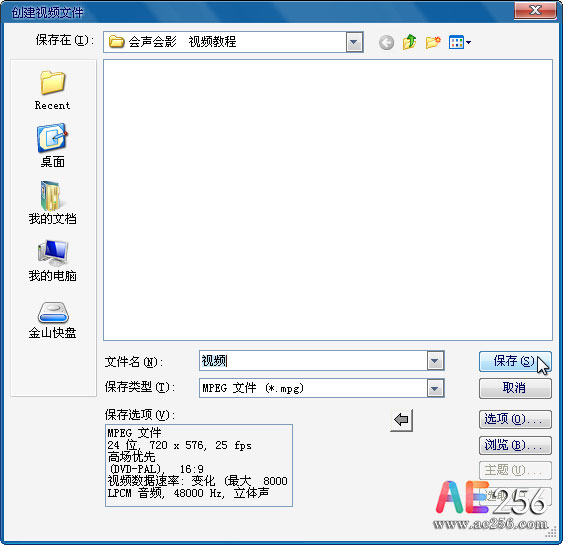
图5:定义存储位置与命名
六、会声会影完成视频导出
单击“保存”按钮,即可在刚设置的路径中看到保存完成的作品。
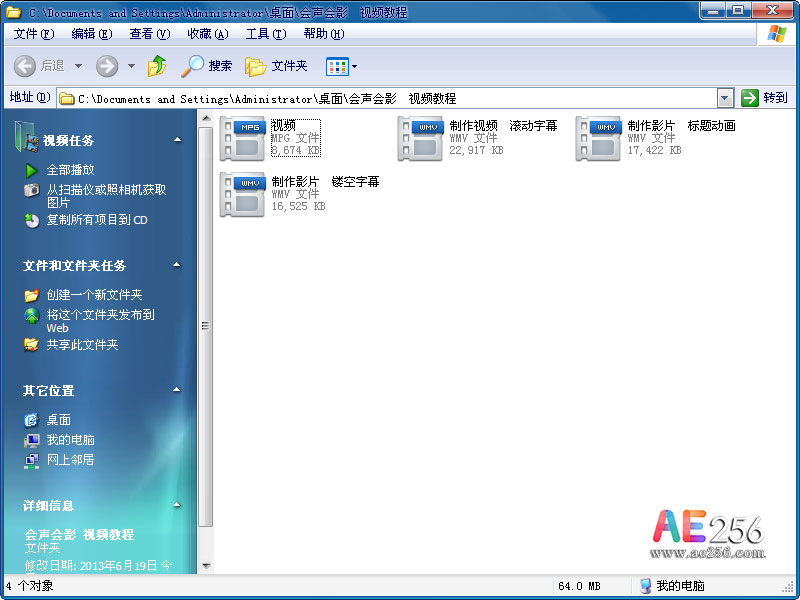
图6:会声会影导出视频成功
至此,会声会影视频导出就完成了。看了上面的图文教程,你学会了吗?
本篇教程主要涉及到会声会影、导出视频等知识点。
 视频制作教程
视频制作教程